Dieser einfache Trick beschleunigt die Installation von Windows-Updates erheblich

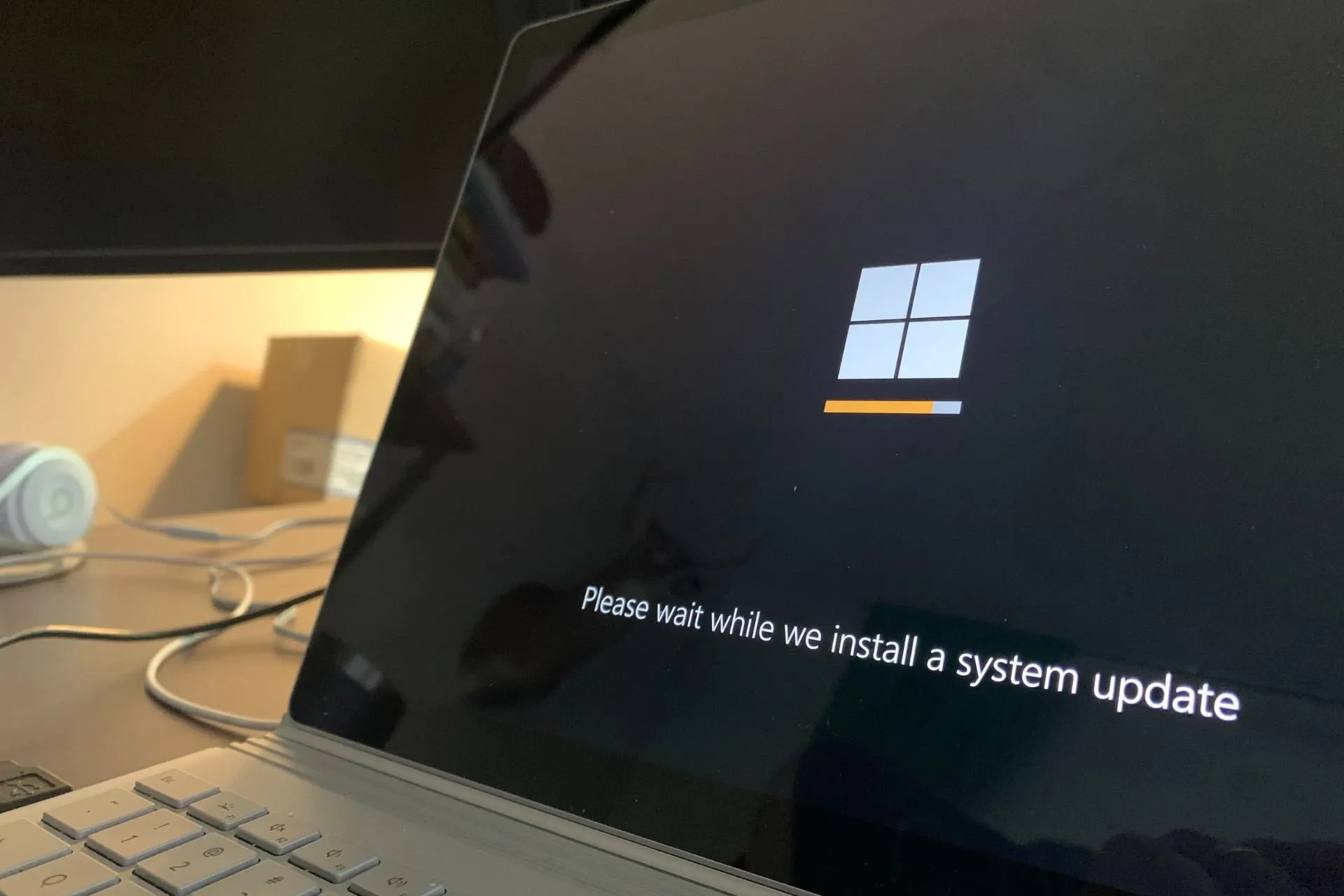
Windows-Updates, insbesondere die für Windows 10 und Windows 11, werden monatlich im Rahmen der Patch Tuesday-Updates veröffentlicht. Dabei handelt es sich in der Regel um mittelgroße bis große Updates, wie zum Beispiel die neueste 23H2-Version, deren Installation ziemlich viel Platz und Zeit in Anspruch nahm.
Abhängig von ihrer Größe werden diese Updates schneller oder langsamer installiert. Wenn Ihr Gerät sie jedoch langsamer als gewöhnlich installiert, gibt es einen einfachen Trick, mit dem Sie die Installation beschleunigen können.
Laut dem Windows-Enthusiasten @thebookisclosed gibt es einen Befehl namens MoUSO Core Worker Process, der viel CPU-Leistung verbraucht und es verlangsamt insbesondere den Installationsprozess von Windows-Updates.
Um zu verhindern, dass dieser Befehl so viel Strom verbraucht, muss die Schnittstelle geschlossen werden und der Prozess wird dann gestoppt. Mit anderen Worten: Wenn Sie Windows-Updates installieren, schließen Sie die Seite „Einstellungen“ und Ihr Windows-Gerät sollte diese schneller installieren.
Der Windows-Enthusiast sagt, dass dieser Trick auf Low-End-Rechnern unter Windows 10 und Windows 11 Wunder bewirken wird.
Wussten Sie, dass die Installation von Updates verlangsamt wird, wenn die Windows Update-Einstellungsseite geöffnet ist? Der MoUSO Core Worker Process, der dafür verantwortlich ist, alles, was sich unter der Haube befindet, mit der Benutzeroberfläche zu verbinden, belastet die CPU nur, insbesondere auf Low-End-Maschinen. Schließen Sie Einstellungen & Genießen Sie schnellere Installationen
So installieren Sie Windows-Updates schneller auf Ihrem Gerät
Dem Trick zufolge müssen Benutzer ihre Einstellungsseite schließen, sobald Windows den Aktualisierungsvorgang startet.
Dafür:
- Zugriff auf Einstellungen und dann Windows-Update.< /span>
- Klicken Sie dort auf Nach Updates suchen und lassen Sie Windows nach Updates suchen.
- Wenn Updates gefunden werden, werden Sie sehen, dass der Download beginnt und sie zu installieren.
- In diesem Moment schließen Sie die Seite „Einstellungen“.
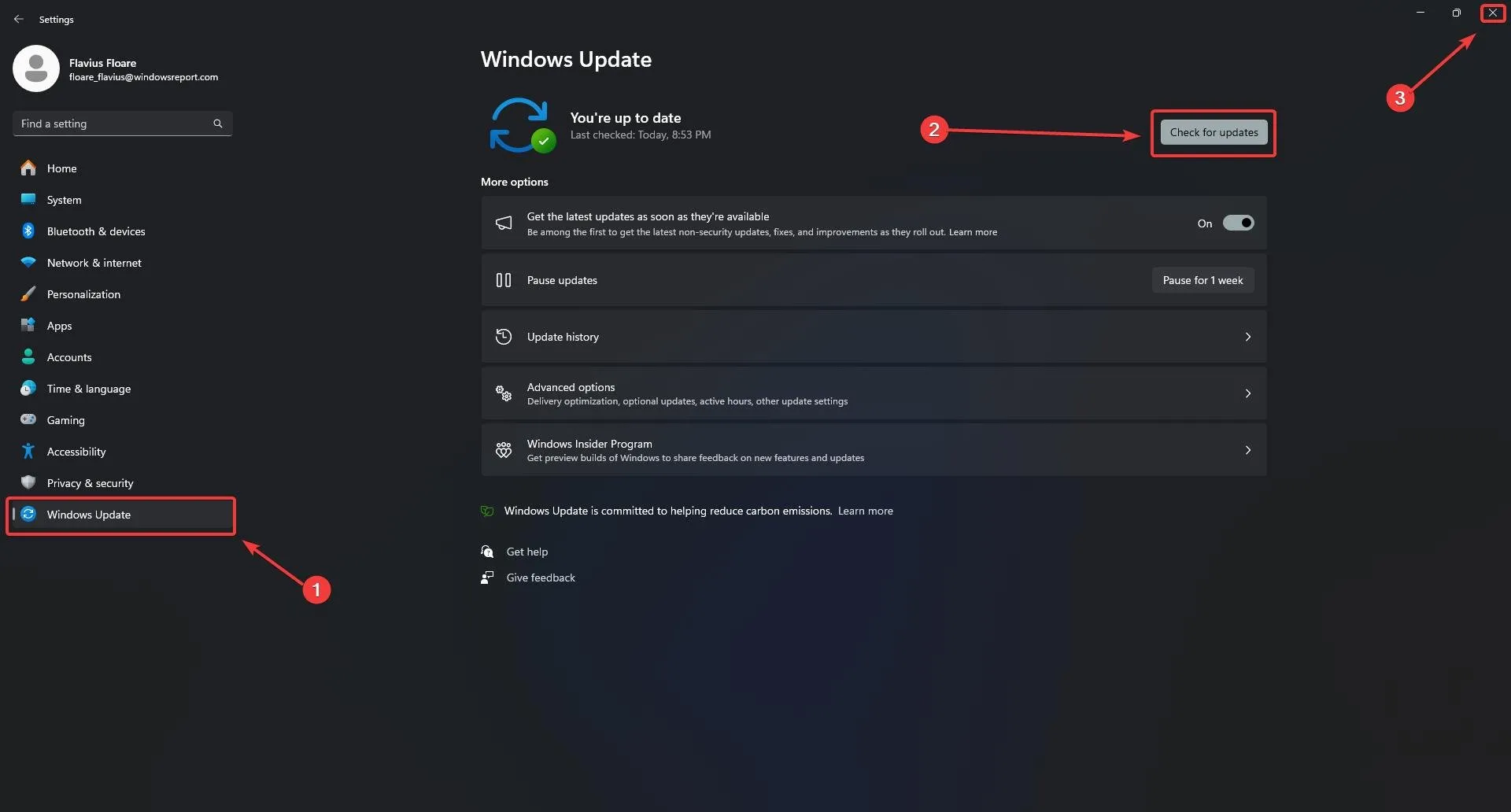
So einfach dieser Trick auch ist, er sollte dazu beitragen, den Windows-Update-Installationsprozess etwas schneller zu machen.
Teilen Sie uns jedoch im Kommentarbereich unten mit, ob es für Sie funktioniert hat. Es wäre schön, wenn andere Windows-Benutzer davon erfahren würden.



Schreibe einen Kommentar